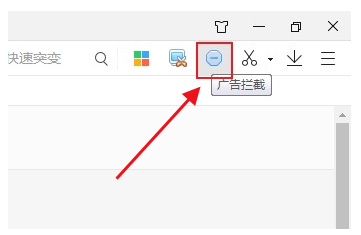相关内容
360极速浏览器如何拦截广告_广告拦截设置方法
360极速浏览器如何拦截广告?我们在使用360极速浏览器浏览一些网站的时候,可能会遇到刚打开网站就弹出一堆各种广告的情况,对于出现这种情况,我们可以开启360极速浏览器的广告拦截功能来解决。但是有些小伙伴不知道如何开启,下面我们就一起来学习下吧。
360极速浏览器最新版 点击下载
360极速浏览器拦截广告方法
1、打开360极速浏览器,如下图所示在浏览器右上角可以看到一个“扩展中心”图标,点击该图标打开360极速浏览器的扩展中心。
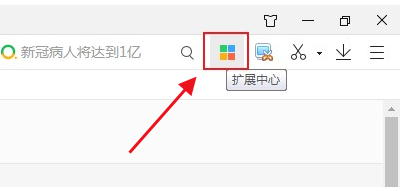
2、在扩展中心内的右上角可以看到一个搜索框,在其中输入“广告拦截”然后按下回车键,如图所示。
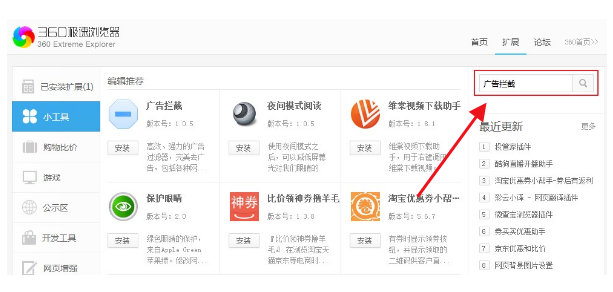
3、在搜索结果页中就可以看到“广告拦截”的功能了,点击下方的“安装”按钮安装该扩展,如图所示。
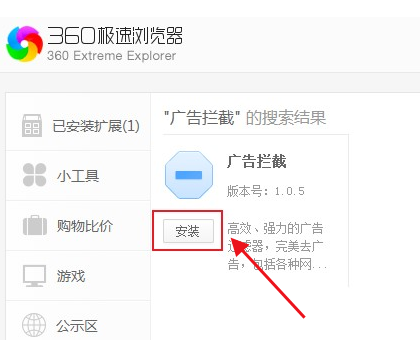
4、这时会弹出一个窗口提醒我们是否安装该扩展插件,点击“添加”按钮就可以完成该插件的安装了,如图所示。
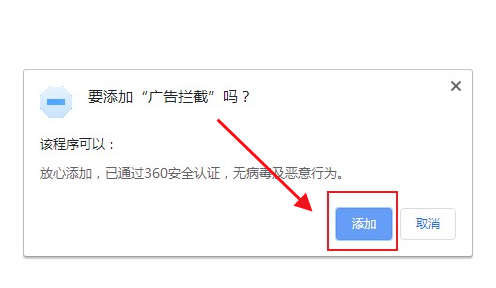
5、安装完成后我们就可以在浏览器右上角看到这个广告拦截插件了,以后我们使用360极速浏览器打开网站时它就会自动为我们拦截下页面中的广告了,如图所示。